По моему роду деятельности часто приходится возиться с чужими компьютерами. Потому, системники попадают в виде ящика без шнуров, клавиатуры, мышки. По этой же причине всегда под рукой надо держать как usb-клавиатуру и мышь, так и с «круглым» разъемом PS/2.
В старых компьютерах предпочтительно использовать разъем PS/2 (кто пробовал установить драйвера на USB-устройства в Windows XP без клавиатуры или мыши, тот поймет). А вот, как показала практика, для новых компьютеров и операционных систем семейства Windows с клавиатурами и мышками PS/2 могут возникнуть проблемы. Не один раз приходилось сталкиваться с такой проблемой: вполне себе беспроблемная клавиатура PS/2 работала в BIOS, в консоли восстановления, но не работает в Windows 8 или Windows 8.1.

Не буду рассказывать про способы, описанные подробно в сети (типа удаление порта из «Диспетчера устройств», переустановки каких-либо драйверов и т.п.), а перейду сразу к решению.
Мониторинг сети и англоязычных ресурсов подсказал, куда нужно "копать". Клавиатуры PS/2 на уровне ядра системы управляются службой i8042prt. Как пишут на сайте тех-поддержки Windows, как только система начинает работать с USB-клавиатурой, как основной, служба i8042prt отключается. И, как водится у Microsoft, больше не включается даже после перезагрузки.
Чтобы вернуть работу клавиатуры PS/2 в Windows 8, нужно внести исправления в реестр. Нужный нам параметр находится по пути HKEY_LOCAL_MACHINE\ SYSTEM\ CurrentControlSet\ Services\ i8042prt\ Start. Вот этому параметру необходимо присвоить значение 1 (там скорее всего будет установлено значение 3).
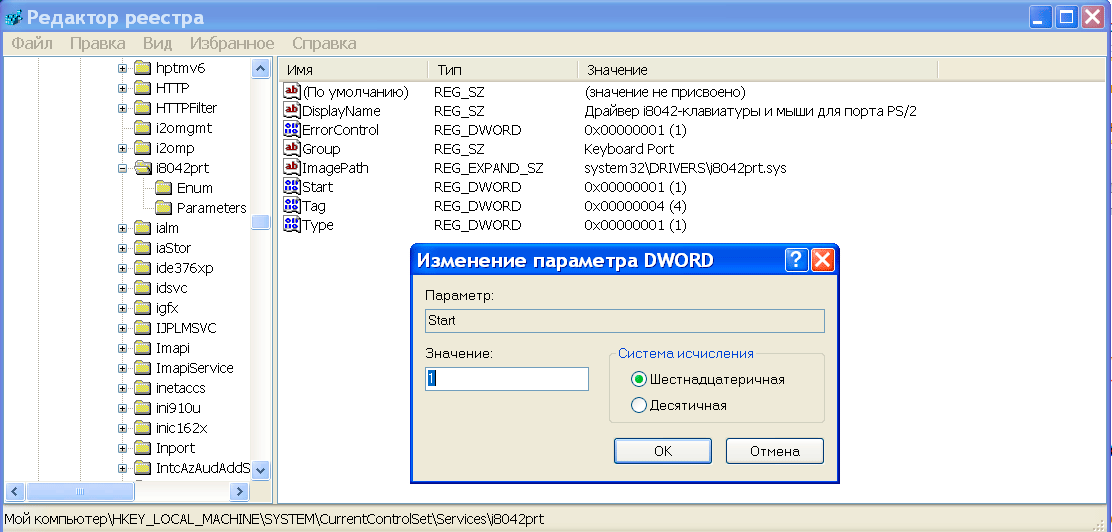
Алгоритм исправления проблемы:
- Подсоединяем обе клавиатуры – PS/2 и USB;
- Загружаем Windows 8/8.1;
- Запускаем редактор реестра (Win+R – regedit);
- Переходим в ветку реестра HKEY_LOCAL_MACHINE\ SYSTEM\ CurrentControlSet\ Services\ i8042prt и меняем значение параметра Start с 3 на 1;
- Выключаем компьютер, отключаем USB-клавиатуру. Включаем компьютер.
Почти наверняка проблема решится. Очень редко бывало, что выше изложенный алгоритм не помогал. Тогда снова повторяем все тоже самое (п.1-4), но идем дальше:
- Ищем ветку реестра (если есть) HKEY_LOCAL_MACHINE\ SYSTEM\ CurrentControlSet\ Services\ i8042prt\ Parameters и там ищем (если есть) параметры OverrideKeyboardSubtype, OverrideKeyboardType, StartOverride. Этим параметрам устанавливаем значение 1.
- Выключаем компьютер, отключаем USB-клавиатуру. Включаем компьютер.
Комментарии